
Turinys:
- 1 žingsnis: įrankių sąrašas
- 2 žingsnis: reikalingi elementai
- 3 žingsnis: lentelės konstrukcija
- 4 veiksmas: atsisiųskite „RetroPi“į „MicroSD“
- 5 žingsnis: Arkados valdymas (fizinė konstrukcija)
- 6 žingsnis: „Raspberry Pi“laidai
- 7 žingsnis: „Raspberry Pi“programavimas
- 8 veiksmas: pridėkite žaidimų
- 9 veiksmas: paskutiniai prisilietimai ir pritaikymas
- 10 veiksmas: trikčių šalinimas
- 11 žingsnis: galutinis vaizdas
- Autorius John Day [email protected].
- Public 2024-01-30 10:48.
- Paskutinį kartą keistas 2025-01-23 14:59.
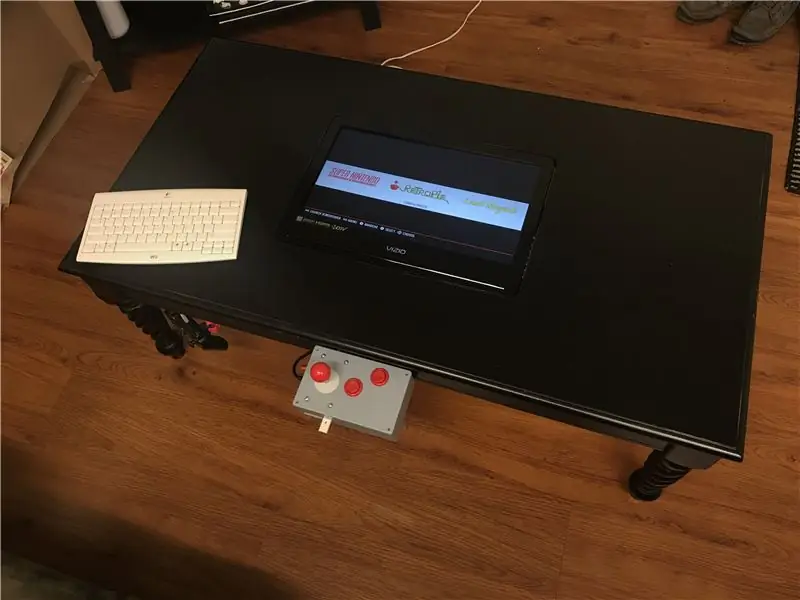
Šį projektą sukūriau multimedijos klasei. Prieš šį projektą neturėjau jokios patirties su „Raspberry Pi“ir tam tikros medienos apdirbimo patirties. Manau, kad šį projektą gali įgyvendinti bet kokio lygio įgūdžius turintis asmuo. Aš padariau keletą klaidų ir išmokau per šį procesą, bet aš sukuriu šią pamoką, kad padėtų jums pakeliui! Sėkmės kuriant savo veikiantį „Arcade“kavos staliuką arba, kaip aš jį vadinu, „CoffeeCade“.
1 žingsnis: įrankių sąrašas
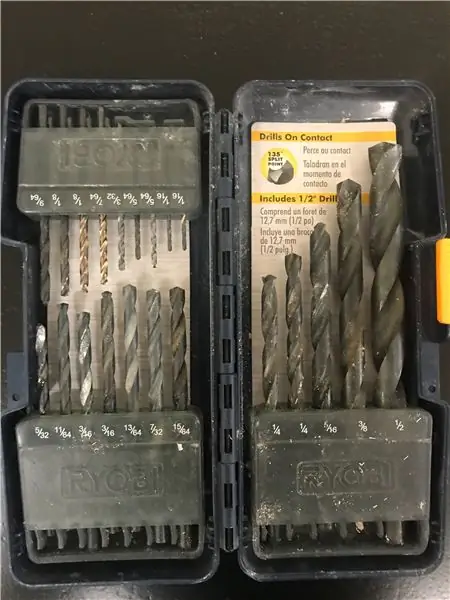

Daugelis šiam projektui reikalingų įrankių yra labai paplitę namų įrankiai. Jei jų neturite, paklauskite kaimyno, draugo ar šeimos nario. Tikėtina, kad kažkas turės įrankių ir jie gali būti taip sužavėti projekto, kurį kuria kartu su jumis!
- Įgūdžių pjūklas
- Jig pjūklas
- „Dremel“
-
Grąžtas
Keli bitai (nurodomi, kai reikia)
- Ruletė
- Kvadratas
- Papildoma mediena - 2 "x 4"
- Smėlio popierius (naudojau 220 grūdėtumo)
- Juodas purškiamas dažų/sandariklio viršutinis sluoksnis
2 žingsnis: reikalingi elementai
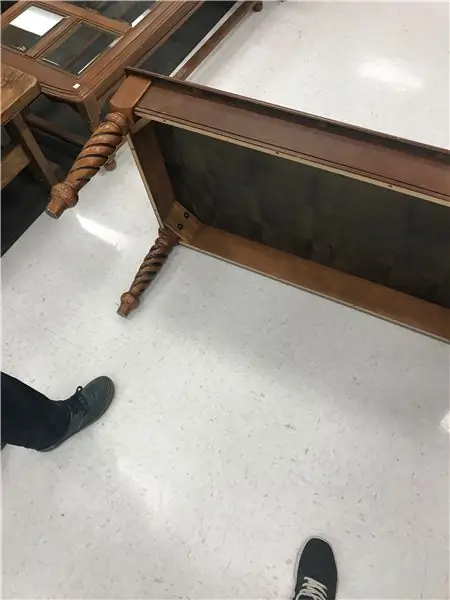

- Kavos staliukas „Old Thrift Store“
- Senas televizorius (turi tilpti į taupių parduotuvių kavos staliuką)
- Raspberry Pi 3
- „Micro SD“kortelė/SD kortelės adapteris (mažiausiai 8 koncertai. Aš naudojau 16)
- „Raspberry Pi“maitinimo laidas (tai nėra kartu su „Raspberry Pi“!)
- HDMI kabelis
- Prailginimo laido maitinimo juosta
- „Adafruit“vairasvirtė
- „Reyann 6X Happ Type Standard Arcade“mygtukas (arba jūsų pasirinkimas)
-
Moteriška 40P trumpiklio vielos juostelė duonos lentai
Nėra litavimo laidų komplekto
- Pilka plastikinė „Steren“dėžutė (naudojau maždaug 7 1/4 "x 4 1/2" x 2 1/4 "dydžio dėžutę) Pasirinkite norimą dydį
- USB klaviatūra
- USB atminties įrenginys
- Keturi L laikikliai tvirtinimui (pridedami varžtai)
- Dvylika nagų (liesas, bet mažiausiai 3 colių ilgio)
- Keturi 4 dydžio varžtai 1/2 colio ilgio
- Keturi 10 dydžio varžtai 1/2 colio ilgio
- Du 12 dydžio varžtai, 3 colių ilgio (ilgis priklauso nuo tinkamumo)
- Du 12 dydžio varžtai 1 1/4 colio ilgio
- Dvylika veržlių, tinkančių 4 dydžio varžtui
- Keturios veržlės, tinkančios #10 dydžio varžtams
- Šeši veržlės, atitinkančios 12 dydžio varžtus
- Dvi poveržlės, tinkančios 12 dydžio varžtui
- Velcro juostelės/Velcro ritė (supjaustykite pagal dydį, kai reikia)
3 žingsnis: lentelės konstrukcija
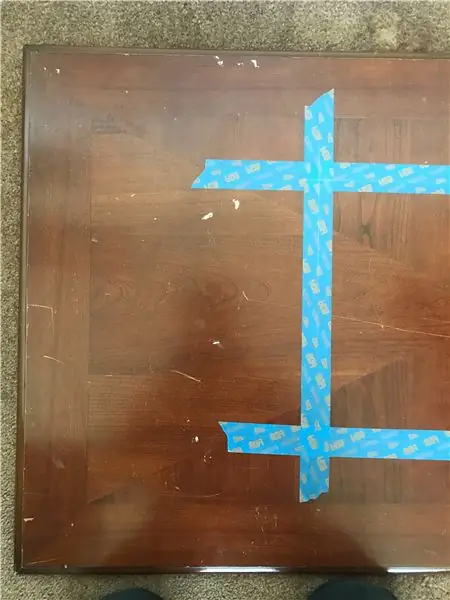

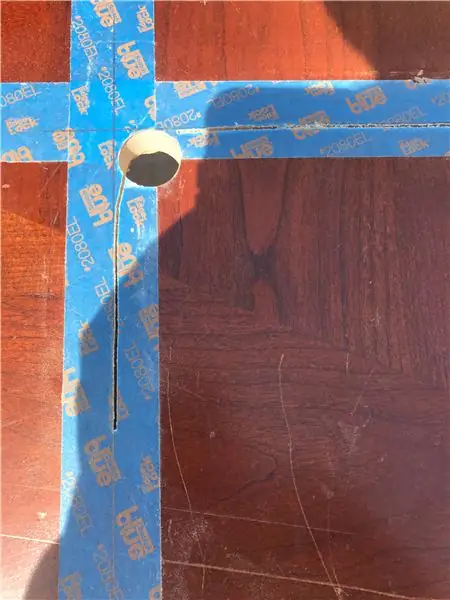
Televizoriaus ekrano skylės pjovimas
Televizoriaus pritvirtinimas prie stalo atrodo sudėtinga ir galbūt didžiulė vieta, tačiau tai yra svarbi proceso dalis. Geriausia pirmiausia užbaigti šią fizinę konstrukciją.
Pirmasis ir svarbiausias žingsnis yra matavimas
- Radau, kad lengviausias būdas tai padaryti yra rasti kiekvienos stalviršio pusės centrą. Tada sujunkite šias linijas, kad surastumėte lentelės centrą
- Atlikę šiuos veiksmus, išmatuokite televizoriaus šonus ir padalinkite juos į pusę
- Tada išmatuokite nuo vidurio linijų ir pažymėkite kraštus, kur turėtų būti televizorius
- Užklijuokite juostelę, kurioje turėtų būti apytikslės linijos (taip išvengsite medžio plyšimo), tada tiesiu kraštu prijunkite linijas nuo kraštų
- Tai bus kadras, kuriame bus televizorius
- Tada galite pastatyti televizorių centre ir prireikus atitinkamai suapvalinti kraštus
Pjovimo pradžia
- Norėdami pjauti nuo esamo stalviršio centro, turėsite išgręžti pradinę skylę
- Aš panaudojau didelę dalį, kad atitikčiau savo kampų kreivę, ir išgręžiau visus 4 kampus
- Tada įkiškite dėlionę į pradinę angą ir nukirpkite kiekvieną eilutę
- Paskutinio pjovimo metu būtinai palaikykite stalą, kad jis vis tiek pjautų tolygiai. Tai galima padaryti paliekant nedidelę dalį nesupjaustytą kiekvienoje pusėje kaip atramą. Arba tai galima padaryti su juostele ar medžio laužu, padėtu po centru.
TV ekrano palaikymas
Pradėti:
- Išmatuokite atstumą per savo stalo plotį prie esamos pjovimo angos
-
Tai įrėmina trumpus televizoriaus ekrano kraštus
Šiems skyriams pritvirtinti naudokite L laikiklius
- Tada padėkite stalą, stalviršį žemyn ir padėkite televizorių į skylę veidu žemyn (darykite tai ant minkšto paviršiaus, kad nepažeistumėte ekrano)
- Padėkite lentas televizoriaus gale (stenkitės neužblokuoti ventiliacijos) ir pažymėkite aukštį, kuriuo jas reikia prikalti prie išorinių plokščių
-
Tai palaikys televizorių ir išlaikys jį lygiu, kai jis bus apverstas
Pritvirtinkite juos nagais
Dažykite stalą
- Norint tinkamai nudažyti stalą, reikia nuvalyti apdailą arba bent šiurkštinti (naudojau 220 grūdėtumo švitrinį popierių, bet jei grįžčiau atgal, tikriausiai naudočiau mažesnio smėlio)
- Tada aš viską panaudojau viename grunte ir juoduose dažuose (tarp jų reikėjo kelių sluoksnių ir šlifavimo)
- Tada nušlifuokite kraštus, kad jie atrodytų senesni
- Vėliau pridėjau sandariklį, kad padėtų apsaugoti dažus, nes nebuvau pakankamai nušlifuotas, kad pašalinčiau apdailą ir padėčiau dažams tinkamai sukibti.
Tvirtinimo varžtų/varžtų pridėjimas
Šį veiksmą atlikau vėliau, pasibaigus pasažo valdymo dėžutei, kad varžtai būtų pritvirtinti prie tvirtinimo angų.
- Tai daroma išgręžiant dvi skyles į stalo rėmą su 1/4 colio antgaliu (BŪTINA, KAD ŠIOS SKYLELĖS TURĖTOS ŠALYJE, KURIOS TAIKYTA SU TV DUJU)
- Tada stumkite poveržlę ant varžto #12
- Prisukite veržlę iki poveržlės iki taško, kur „Arcade Control“dėžutė tvirtai slys ant varžto
- Pritvirtinkite varžtą dviem veržlėmis galinėje skylės pusėje
- Taip pat po stalu pritvirtinau du 12 dydžio varžtus, kad būtų galima laikyti arkados valdymo dėžutę
- Jie turi būti tolygiai išdėstyti pagal valdymo dėžutės laikiklius
4 veiksmas: atsisiųskite „RetroPi“į „MicroSD“
Šį žingsnį pridėjau proceso pradžioje, nes svarbu užbaigti šį veiksmą ir prijungti „MicroSD“kortelę prie „Raspberry Pi“, kad ji būtų įtraukta į visus vėlesnius priedus.
Norėdami atlikti šį veiksmą, į savo kompiuterį turėsite atsisiųsti keletą dalykų. Atsisiųskite „RetroPi“, skirtą „Raspberry Pi 2/3“, čia https://retropie.org.uk/download/ (tai bus atsisiųsta kaip IMG failas), SD kortelės formatavimą čia https://www.sdcard.org/downloads/formatter_4/, ir Etcher čia
Tada įdiekite „SD Card Formatter“ir „Etcher“į savo kompiuterį
Dabar galite pradėti „RetroPi“įkėlimo į „MicroSD“kortelę procesą
- Įdėkite „MicroSD“į SD kortelės adapterį ir prijunkite jį prie kompiuterio
- Tada atidarykite SD kortelės formatuoklį ir suformatuokite SD kortelę (tai suformatuos ir paruoš ją atsisiųsti)
- Dabar naudokite etcher, kad nukopijuotumėte RetroPi IMG failą į SD kortelę (saugiai išimkite SD kortelę)
- Prijunkite „MicroSD“kortelę prie „Raspberry Pi“ir ji bus paruošta naudoti, kai ateis laikas
5 žingsnis: Arkados valdymas (fizinė konstrukcija)
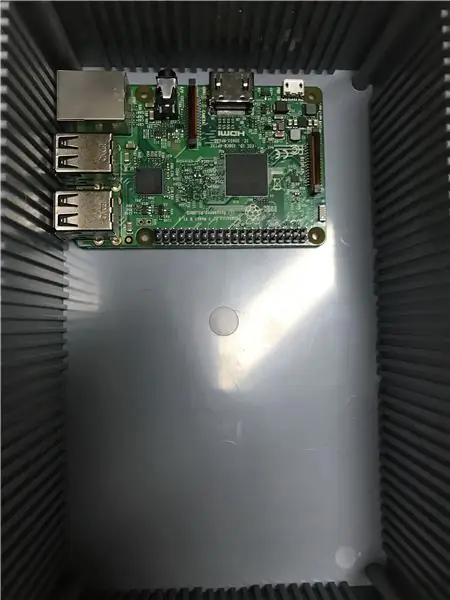
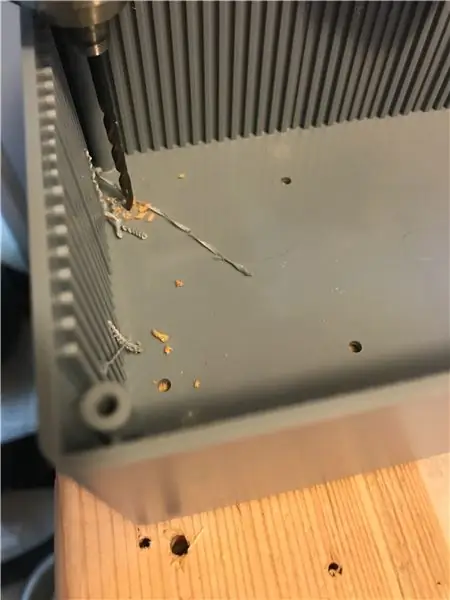
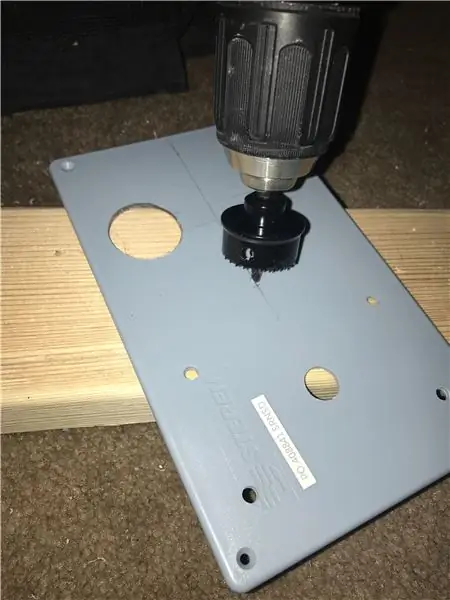
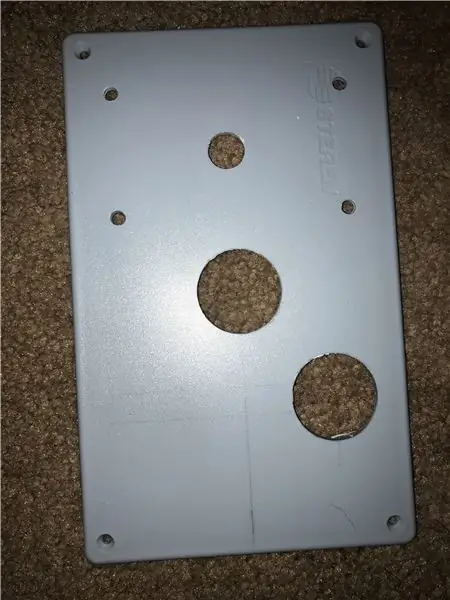
„Raspberry Pi“apsauga
Jei įmanoma, gręžkite medžio gabalą, kad padėtumėte dėžę ir išvengtumėte išardymo
-
Norėdami pradėti šį procesą, turime pritvirtinti „Raspberry Pi“dėžutės apačioje
Aš įdėjau savo į kampą, kad USB prievadai ir HDMI būtų prieinami už dėžutės ribų
- Tada aš pažymėjau, kur reikia išgręžti skyles, įdėdamas Pi ir pažymėdamas varžtų skyles
- Šios skylės buvo išgręžtos naudojant 1/8 dydžio grąžtą
- Skelbimų tarpikliai po „Raspberry Pi“, kad būtų galima vėdinti (aš naudoju 2 veržles po „Raspberry Pi“ir 1 veržlę išorėje) - nebūtų blogai tarp varžtų ir „Pi“pridėti O žiedą, kad būtų išvengta atsitiktinis laidumas)
Arkados valdiklių montavimas
- Lengviausias būdas tai padaryti yra nuimti metalinę plokštę nuo vairasvirtės ir ja pažymėti skyles, kurias reikia gręžti. Tai galima sukonfigūruoti, kaip jums atrodo tinkama. Padėjau vairasvirtę kuo toliau į kairę, kad vėliau palikčiau vietos papildomiems mygtukams.
- Išorinėms skylėms reikia 3/16 colio antgalio
- Joystick centre reikia 1/2 colio skylės
- Tada 1 ir 1/8 colio antgaliu išgręžkite arkadinių mygtukų skyles (sukūriau pliuso ženklą, kad galėčiau nuspręsti, kaip išdėstyti mygtukus vienas kito atžvilgiu)
Pritvirtinkite vairasvirtę ir mygtukus, tada nuimkite dangtelį
Išmatuokite ir supjaustykite „Raspberry Pi“prieigos angas
Tai gali būti sunkiausia projekto dalis. Matavimai yra labai sunkūs. Aukštiui matuoti rekomenduoju naudoti reguliuojamą kvadratinį įrankį.
- Padėkite kvadratą dėžutės viršuje ir išmatuokite jo aukštį. Taip pat pažymėkite jo vietą viršuje ir perkelkite aukštį į dėžutės išorę
- Naudokite šį metodą, kol tinkamai pažymėsite, kur yra kiekvienas prievadas
- Pažymėję visus reikalingus prievadus, pašalinkite „Raspberry Pi“, kad nepažeistumėte.
- Tada supjaustykite naudodami „dremel“. (Tam panaudojau kelis bitus. Raskite, kas jums tinka, ir eikite!)
Dabar jums reikia gręžti tvirtinimo skyles dėžutės šone, kuri liečiasi su stalu
- Norėdami tai padaryti, sulygiuokite kvadratą aukštyje, kurioje norite didesnės (apatinės) skylės, ir pažymėkite dvi vietas
- Tada gręžkite šias skyles naudodami 3/8 colio grąžtą
- eikite tiesiai virš šių skylių maždaug pusę colio ir gręžkite mažesnes maždaug 1/4 colio grąžto dydžio skylutes
- Tada naudokite dremel, kad sujungtumėte šias dvi skyles. Dėl to gaunama tokia forma:
Surinkite visas dalis! Elektros instaliacijai palikite dėžutės dangtį
6 žingsnis: „Raspberry Pi“laidai


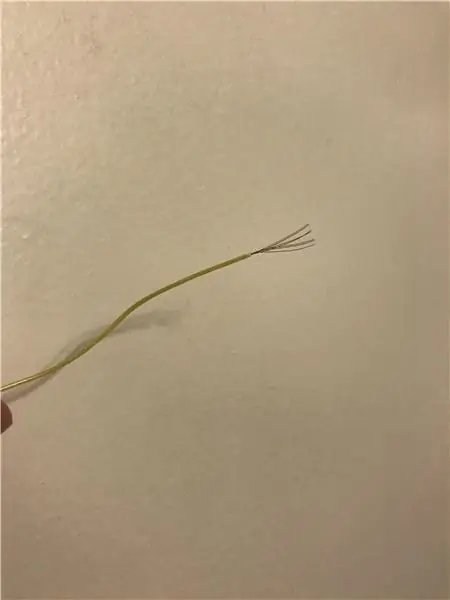

Sunkiausia laidų dalis yra kaiščių jungtys. Tai galima lengvai padaryti naudojant be litavimo laidų komplektą. Tai apima keletą dalių, kurios gali sujungti du laidus arba pritvirtinti laidą prie pasažo mygtukų.
Laidų nustatymas
Valdymo svirties prijungimas
-
Norėdami pradėti montuoti laidus, iš juostos pluošto išimkite spalvas, atitinkančias kreiptuką.
- Jums reikės raudonos, geltonos, oranžinės, žalios ir juodos spalvos
- Nupjaukite vyrišką galą nuo vielos
- Atsukite korpusą nuo vielos
- Išskleiskite laidus ir sujunkite juos. Pasukite juos aukštyn, tada uždenkite korpusu (kaip parodyta paveikslėlyje) ir suspauskite, kol jis laikysis ant laidų. Tada jį galima užklijuoti elektra, kad jis nenukristų
- Šie kaiščiai dabar yra paruošti tvirtinti prie „Raspberry Pi“
Arkadinių mygtukų prijungimas
-
Aš pradėjau pasirinkti spalvą žemei ir vieną teigiamai. Aš pasirinkau baltą ir juodą. Kiekvienam mygtukui naudoju vieną iš kiekvienos spalvos.
- Norėdami pradėti, nukirpkite vyrio galą nuo laidų.
- Tada nuimkite vielą, kad ją atskleistumėte
- Įdėkite jį į be litavimo priedą, parodytą paveikslėlyje
- Užfiksuokite jį vietoje (jis turi būti tvirtai pritvirtintas ir gerai pritvirtintas prie laidų)
- Tada pritvirtinkite juodą laidą prie mygtuko apačios
- Pritvirtinkite baltą laidą prie priedo viduryje mygtuko
- Dabar šie mygtukai yra paruošti prijungti prie „Raspberry Pi“
Laidų prijungimas prie „Raspberry Pi“
- Žemiau yra kaiščio konfigūracijos vaizdas šalia Raspberry Pi
- Pritvirtinkite visus teigiamus laidus prie žalių tvirtinimo kaiščių
- Prijunkite įžeminimą prie žemės
-
Mano smeigtukai atitinka taip
- Raudona yra ant kreiptuko = 19 kaištis
- Oranžinė spalva yra nukreipta į kreiptuką = 11 kaištis
- Geltona yra ties kreiptuku = 21 kaištis
- Žalia paliekama vairasvirtėje = 22 kaištis
- Juoda yra pritvirtinta prie bet kokios prieinamos žemės
-
Mygtukų smeigtukai taip pat gali būti pritvirtinti prie bet kokios žalios ir bet kokios žemės, bet mano - taip
- Dešinysis mygtukas Teigiamas =
- Kairysis mygtukas Teigiamas =
- Abu mygtukai gali būti pritvirtinti prie bet kokios prieinamos žemės
Kad šis laidas veiktų, reikės tam tikro programavimo, kuris bus atliktas kitame etape
Paprasti laidai
Šiame „Paprastų laidų“skyriuje kalbama apie priedus, tokius kaip maitinimas, HDMI ir USB klaviatūra. Tai labai paprasta, tačiau neužbaigę sąrankos negalėsite.
- Prijunkite HDMI prie „Raspberry Pi“ir prie televizoriaus.
- Įjunkite televizoriaus maitinimą į lizdą
- Prijunkite USB klaviatūrą prie Raspberry Pi
- Galiausiai prijunkite „Raspberry Pi“maitinimą („Raspberry Pi“neturi maitinimo mygtuko, todėl jis turėtų pradėti vykdyti tam tikrą kodą, tada nuves jus į „Raspberry Pi“pagrindinį ekraną)
- Pagrindinis ekranas turėtų atrodyti taip:
-
Arba gali būti rodomas pranešimas („Gamepad“neaptiktas)
Pirmiau nurodytu atveju spustelėkite bet kurį klavišą ir palaikykite nuspaudę, kad sukonfigūruotumėte klaviatūros valdiklius
7 žingsnis: „Raspberry Pi“programavimas
Klaviatūros nustatymas
Norėdami pradėti procesą, turėsite sukonfigūruoti klaviatūrą. Jei tai nebus padaryta, negalėsite pasiekti nė vieno „Raspberry Pi“integruoto tinkinimo valdiklio.
- Norėdami pradėti sąranką, palaikykite bet kurį klavišą
-
Tada jūs pateksite į meniu, kad nustatytumėte valdiklius, mano valdikliai buvo nustatyti taip:
- pradėti = įvesti
- pasirinkite = pamaina
- A = a
- B = b
- X = x
- Y = y
- kairysis petys = j
- dešinysis petys = k
- kairysis gaidukas = u
- dešinysis gaidukas = i
- Iš čia aš tiesiog priskyriau atsitiktinius valdiklius šiems valdikliams (norėdamas tai padaryti, pradėjau nuo 1 ir kiekvienam valdikliui priskyriau skaičių iki 0)
- Tada priskirkite „Hotkey Enabler“kaip „Shift“, kurį anksčiau priskyrėme „Select“.
Jei tai nenuves jūsų į „Raspberry Pi“ekraną, kuris atrodo taip
Tada prijunkite kitą valdiklį (aš naudoju „Playstation“valdiklį, prijungtą naudojant „Wifi“, tada aš pajutau valdiklį ir nuvedžiau į anksčiau parodytą pagrindinį ekraną)
„Wifi“nustatymas
„Wi -Fi“nustatymas yra labai svarbus jūsų „Raspberry Pi“. Tai leidžia paleisti atnaujinimus neprijungus eterneto kabelio, taip pat to reikės norint tinkamai sukonfigūruoti vairasvirtę. Yra 2 būdai, kaip nustatyti „wifi“(aš padariau abu, kad įsitikinčiau, jog „Wi -Fi“buvo prijungtas bet kuriuo reikiamu būdu):
Kodavimas
Jei žinote „Wifi“pavadinimą, tai padaryti labai paprasta.
- Paspauskite F4, kad pasiektumėte komandų eilutę
- Įveskite sudo nano /etc/wpa_supplicant/wpa_supplicant.conf
-
tada tai parodys
- tinklas = {
- ssid = "SSID"
- psk = "WIFI PASSWORD"
- }
- pakeiskite „SSID“į „Wifi“tinklo pavadinimą, tada įveskite „wifi“slaptažodį ten, kur parašyta „WIFI PASSWORD“
- Norėdami išsaugoti ir išeiti, paspauskite „CTRL-X“, tada „Y“
- Dabar įveskite komandų eilutę, kad paleistumėte „Wifi“adapterį
sudo ifdown wlan0
sudo ifup wlan0
Dabar paleiskite pi iš naujo
sudo perkraukite
www.circuitbasics.com/how-to-set-up-wifi-on…
„RetroPi Config“naudojimas
- Iš „RetroPi“meniu
- Pasirinkite „Wifi“
- Spustelėkite „Prisijungti prie„ WiFi “tinklo“
- Pasirinkite savo tinklą
- Įveskite slaptažodį
- Jei tai padarėte teisingai, puslapis, kuriame buvo parašyta „Prisijungti prie„ Wi -Fi “tinklo, viršuje nurodys jūsų IP adresą
Nustatykite HDMI garsą
Kodavimas
Norėdami pasiekti komandinę eilutę, paspauskite F4
- Įveskite amixer cset numid = 3 2
- Tai viskas, ko reikia norint pakeisti garso išvestį į HDMI
„RetroPi Config“naudojimas
- Iš „RetroPi“meniu
- Pasirinkite Garsas
- Spustelėkite HDMI
- Paspauskite „Enter“„Taip“
Nustatykite „Arcade“valdiklio kaiščio programavimą
Tai bus pats sunkiausias kodavimo žingsnis! Nebijok. Tai taip pat gana paprasta. JŪSŲ WIFI TURI BŪTI NUSTATYTAS IŠ ŠIO ŽINGSNIO.
„RetroGame“atsisiuntimas
- Norėdami pasiekti komandų eilutę, spustelėkite F4
-
Tipas
- cd
- garbanoti -0
- sudo bash retrogame.sh
- Tai parodys ekraną, kuriame bus prašoma pasirinkti konfigūraciją.
- Pasirinkite „Du mygtukai + vairasvirtė“
- Įveskite komandų eilutę
sudo nano /boot/retrogame.cfg
Dabar kiekvieną kaištį galite priskirti atitinkamiems valdikliams
Smeigtukų priskyrimas
Įveskite komandų eilutę
sudo nano /boot/retrogame.cfg
- Dabar kiekvieną kaištį galite priskirti atitinkamiems meniu valdikliams, kuriuos atidarysite
- Aš prijungiau savo laidą pagal šią svetainę ir aukščiau esantį vaizdą (jūsų bus šiek tiek kitoks dėl to, kad aukščiau taip pat parodyta „Raspberry Pi 3“diagrama):
learn.adafruit.com/retro-gaming-with-raspberry-pi?view=all
Valdiklių konfigūravimas
- „RetroPi“turėsite sukonfigūruoti šią arkados sąranką kaip valdiklį
- Norėdami tai padaryti, naudokite klaviatūrą
- Pagrindiniame puslapyje spustelėkite „Enter“
- Spustelėkite konfigūruoti įvestį
- Pasakyk, kad esi tikras
- Priskirkite kreiptuko kryptis atitinkamoms kryptims
- Priskirkite apatinį kairįjį mygtuką kaip Pradėti
- Priskirkite viršutinį dešinįjį mygtuką kaip Pasirinkti
- Spustelėkite juos kartu, kad praleistumėte visas kitas eilutes
- Kai pasieksite dugną, galėsite grįžti atgal ir redaguoti pasirinkimus
- Praleiskite „Pradėti“ir „Pasirinkti“konfigūracijas
- Tada priskirkite apatinį kairįjį mygtuką kaip „A“
- o viršutiniame dešiniajame mygtuke - „B“
- Nusileiskite žemyn ir pasirinkite „Atlikta“
- Dabar esate pasiruošę naudoti savo arkadinį valdiklį!
„RetroPi“atnaujinimas
„RetroPi“pagrindiniame meniu pasirinkite „RetroPi“
- Pasirinkite RETROPIE SETUP
- Pasirinkite „Atnaujinti„ RetroPie Setup “scenarijų
8 veiksmas: pridėkite žaidimų
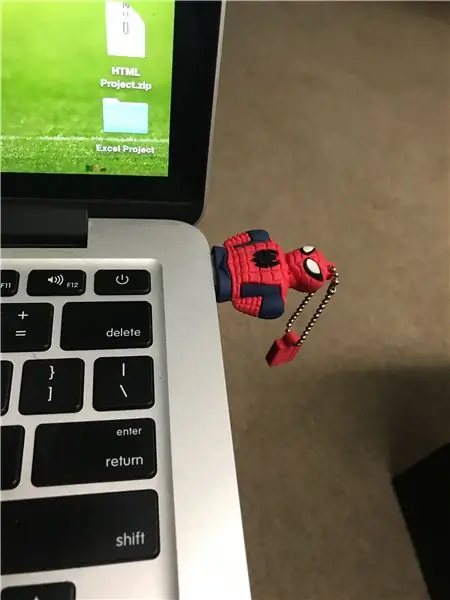
Dabar turėsite naudoti USB atmintinę. Norėdami pradėti šį procesą, prijunkite USB prie „Raspberry Pi“, kol jis įjungtas. Palauk minutę. Tada atjunkite USB.
- Dabar prijunkite USB prie kompiuterio
- USB įrenginyje turėtų būti aplankas „RetroPi“
- Atidarius jis turėtų turėti kelis aplankus ir vienas bus pavadintas „ROMS“
-
Kai šis aplankas bus atidarytas, jame bus išvardyti visi „RetroPi“palaikomi emuliatoriai
- Raskite šiuos emuliatorius atitinkančius ROM ir atsisiųskite juos į atitinkamą sistemos failą
- Šie ROM turėtų būti „Zip“formato. Jei jų nėra, gali reikėti išpakuoti ir suspausti failus kaip „.zip“failą
- Atsisiuntę žaidimus į aplankus. Vėl prijunkite USB prie Raspberry Pi. Palaukite bent tiek laiko, kiek kompiuteris turėjo atsisiųsti failus, kad būtų užtikrintas visas perdavimas
- Atjunkite USB
- Iš naujo paleiskite emuliatorių (įveskite, iš naujo paleiskite emuliatorių), o žaidimai dabar turėtų būti matomi ir organizuojami emuliatoriaus
9 veiksmas: paskutiniai prisilietimai ir pritaikymas
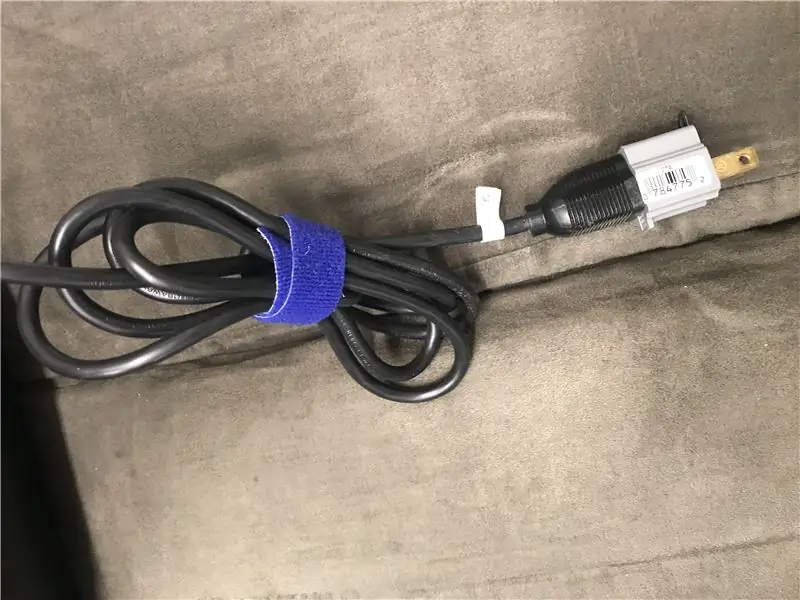
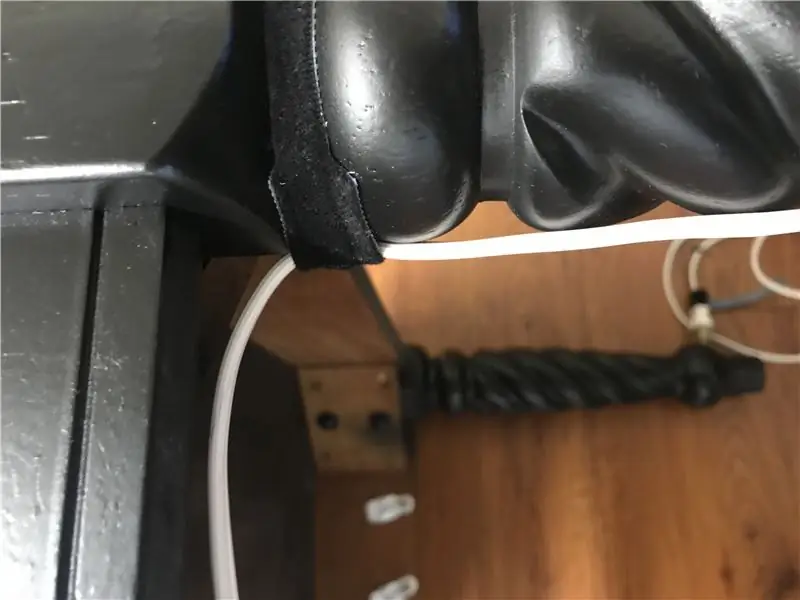
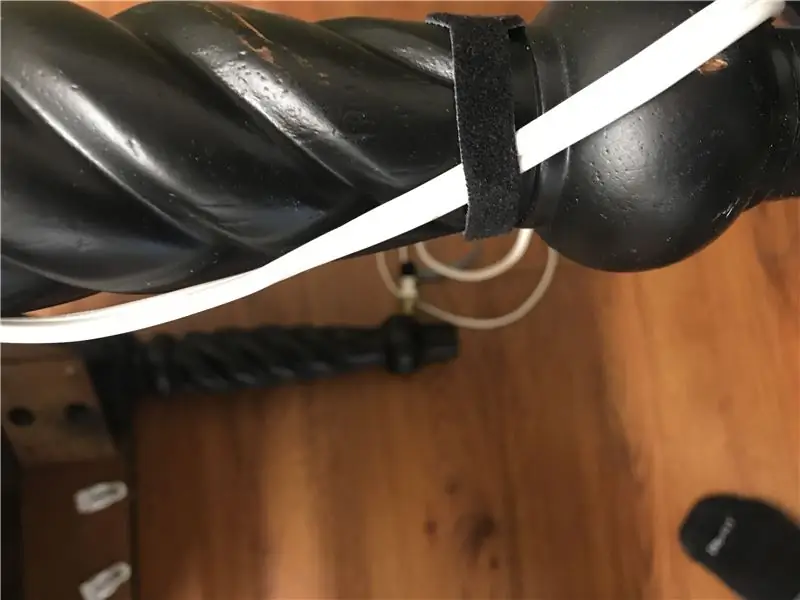
Fizinė išvaizda
- Aš naudoju velcro, kad pritvirtinčiau papildomus laidus ir prailginau laidą palei stalo kojos vidų
- Laikant sandėlyje, aš apvynioju prailginimo laidą aplink koją ir užtraukiu jį velcro, kad laikytųsi
- Laikykite pasažo dėžę po televizoriumi ant varžtų, kad ji nebūtų nukentėjusi nuo kelio ar vakuumo ir pan.
- Pridėkite komandų kabliukus stalo viduje, kad galėtumėte laikyti priedus (USB, PS valdiklį ir kt.)
- Aš pridėjau seną plieninę stalo spintelės laikiklį stalo šone ir tada priklijavau magnetus prie televizoriaus valdymo
- Šlifuokite dažus, kad jie atrodytų sendinti
Žaidimų pervadinimas
- „RetroPi“žaidime spustelėkite „Pasirinkti“
- Spustelėkite „A“skiltyje „Redaguoti šio žaidimo metaduomenis“
- Spustelėkite „A“eilutėje „Pavadinimas“ir redaguokite
Žaidimų trynimas
- „RetroPi“žaidime spustelėkite „Pasirinkti“
- Spustelėkite „A“skiltyje „Redaguoti šio žaidimo metaduomenis“
- Spustelėkite „A“skiltyje „Ištrinti“
- Taip pat ištrinkite žaidimą iš savo USB failų aplankų arba jis bus toliau atsisiunčiamas kiekvieną kartą, kai pridedate naujų žaidimų
Žaisti žaidimus
- Naudokite atitinkamą valdiklį. Ne visi žaidimai tinka 2 mygtukų arkadai. Jei sukonfigūravote kitus valdiklius, naudokite juos. Jei ne, ištrinkite žaidimą ir žaiskite kitą.
- Dviejų mygtukų „Arcade“atveju „A“yra į priekį, o „B“- atgal.
- Norėdami išeiti, išsaugoti, įkelti ir pan., Naudokite sparčiuosius klavišus (kaip parodyta aukščiau).
Tinkinimas
Dažyti! Tai akivaizdus tinkinimo būdas
Taip pat galite naudoti „modge Podge“, kad pridėtumėte emblemų prie savo stalo, jei jis neketina kažkur atrodyti kaip profesionaliai
Galite pridėti savo aplankų, kad organizuotumėte žaidimus, kaip jums atrodo tinkama. Tai daro:
- Pradiniame ekrane spustelėkite „Pradėti“
- Žaidimo „Kolekcijos nustatymai“pasirinkimas
- Sukurkite naują pasirinktinį pasirinkimą- tada vykdykite nurodymus
Norėdami išplėsti žaidimų galimybes, sukonfigūruokite kitus valdiklius
Puiki nuoroda pamatyti valdiklio konfigūracijas yra:
github.com/RetroPie/RetroPie-Setup/wiki/Re…
Ištirkite savo „Raspberry Pi“potencialą, kurį jie gali padaryti (beveik) bet ką
10 veiksmas: trikčių šalinimas
Jei pagrindinis ekranas nebus įkeliamas naudojant tik klaviatūrą
Nežinau kodėl, bet mano „RetroPi“iš pradžių nebuvo įkelta naudojant tik sukonfigūruotą klaviatūrą. Turėjau prijungti PS3 valdiklį, kol jis nuves mane į pagrindinį meniu
Atsikratykite kodavimo ekrano paleidimo
Tam reikia koduoti: paspauskite F4, kad pereitumėte į komandų eilutę
- Įveskite sudo nano /bood/cmdline.txt
- Rodomame kode sakoma: „console = tty1“
- Pakeiskite „1“į „3“
- Baigę redaguoti paspauskite „Ctrl-X“, „Y“, tada „Enter“
Jei aplink ekraną yra juodos juostos
Tai galima išspręsti naudojant „RetroPi“konfigūracijos ekraną:
- Retropie spustelėkite „A“
- Spustelėkite RASPI-CONFIG
- Spustelėkite Išplėstinės parinktys (dabar naudokite „Enter“, kad pasirinktumėte)
- Spustelėkite Overscan
- Spustelėkite Išjungti (jei tai neveikia, pabandykite įjungti)
Ką daryti kiekvieno žaidimo pradžios pranešime
Trumpas atsakymas į tai yra…. Ignoruok tai! nieko nespauskite. Tai skirta ekrano konfigūracijai. Susipainiosite tik tuo atveju, jei žinote, ką darote, arba bandote patobulinti žaidimų vaizdą.
11 žingsnis: galutinis vaizdas
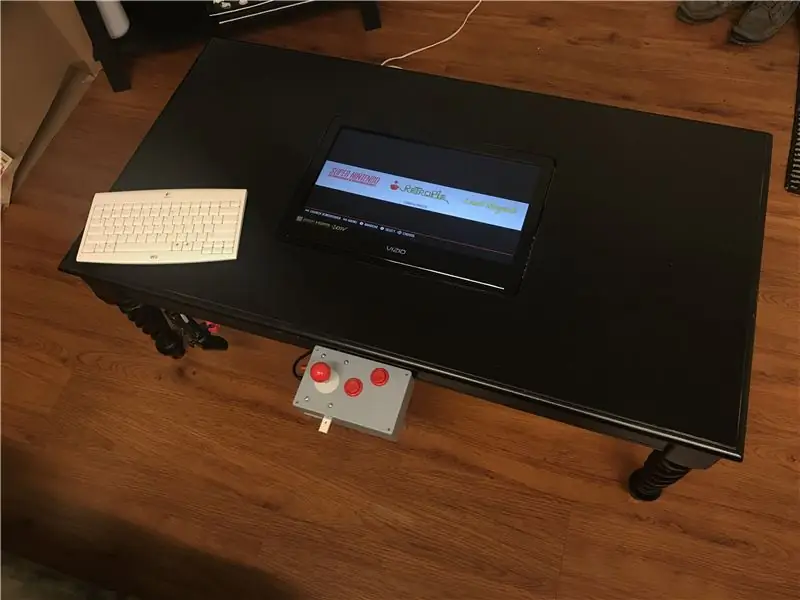
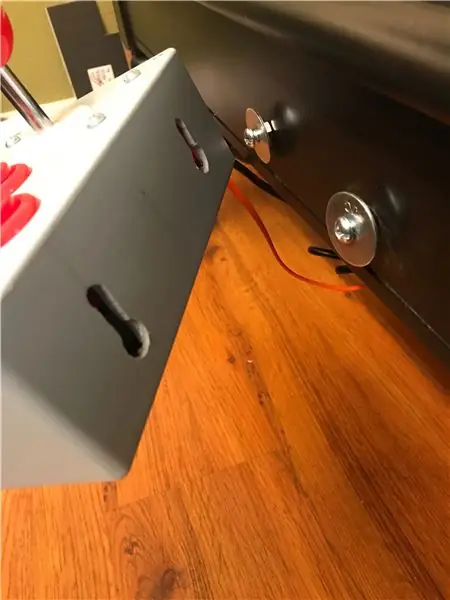

Tai rodo galutinį vaizdą
„Arcade“valdymo dėžutės pašalinimas
Po „Arcade Control Box“saugykla
Velcro laidų laikymas
Nuotolinio valdymo pulto magnetas
Komandos kablys papildomam PS3 valdikliui ir „Spiderman USB“
Tikiuosi, kad puikiai praleisite laiką kurdami! Komentuokite klausimus, rūpesčius ar naudingus patarimus kitiems!
Rekomenduojamas:
„Arduino“interaktyvus LED kavos staliukas: 6 žingsniai (su nuotraukomis)

„Arduino Interactive LED“kavos staliukas: Aš padariau interaktyvų kavos staliuką, kuris įjungia LED lemputes po daiktu, kai objektas yra padėtas virš stalo. Užsidegs tik šviesos diodai, esantys po šiuo objektu. Tai daroma efektyviai naudojant artumo jutiklius, o kai artumas
„Bluetooth“valdomas „Arduino“LED kavos staliukas: 10 žingsnių (su paveikslėliais)

„Bluetooth“valdomas „Arduino LED“kavos staliukas: tai buvo mano pirmasis tikras „Arduino“projektas, taip pat pirmasis mano pamokomas dalykas, todėl būkite malonūs komentaruose :) Norėjau pabandyti atsakyti į klausimus, dėl kurių man prireikė šiek tiek laiko išsiaiškinti ir pateikti išsamias instrukcijas, kad jei tu labai gerai susipažinai su
Išmanusis kavos staliukas: 14 žingsnių (su nuotraukomis)

Išmanusis kavos staliukas: Sveiki, kūrėjai, džiaugiamės galėdami sukurti projektą, kuris jau seniai buvo mūsų galvoje, ir dalintis su jumis. Išmanusis kavos staliukas. Kadangi šis stalas yra tikrai protingas. Jis apšviečia jūsų aplinką pagal jūsų gėrimo svorį
„Pasidaryk pats“interaktyvus LED kavos staliukas: 16 žingsnių (su paveikslėliais)

„Pasidaryk pats“interaktyvus LED kavos staliukas. Šiame instrukciniame žingsnyje aš jums parodysiu, kaip žingsnis po žingsnio sukūriau interaktyvų LED kavos staliuką. Nusprendžiau sukurti paprastą, tačiau šiuolaikišką dizainą ir daugiau dėmesio skyriau jo funkcijoms. Šis nuostabus stalas sukuria nuostabią atmosferą mano svetainėje. H
„Dot²“- interaktyvus kavos staliukas: 12 žingsnių (su nuotraukomis)

„Dot²“- interaktyvus kavos staliukas: stažuotės metu sukūriau interaktyvų stalą, kuriame galite paleisti animaciją, keletą nuostabių LED efektų ir taip, žaisti senosios mokyklos žaidimus! Įkvėpimo sukurti šį kavos staliuką gavau iš „crt4041“muzikos vizualizatoriaus lentelės yra kontroliuojamas
